IIS 6.0 与IIS 7.0的HTTP压缩配置图文教程
我要评论2012/11/19 21:52:52 来源:绿色资源网编辑:www.downcc.com 评论:0点击:324次
在网上看了有关这方面的博客,再加上自己的实践,整理了一下,希望对大家有所帮助
本片文章采用两种压缩方法:一种是在IIS上开启GZIP压缩,另一种方法是用CompressionModule压缩模块。下面我将分别对IIS 6.0 和 IIS 7.0 的两种方法进行举例。
IIS 6.0
部署IIS 6.0 开启GZIP压缩
1、打开Internet信息服务(IIS)管理器,右击“网站”-->属性”,选择“服务”。进行如图一配置:

图一
2、在Internet信息服务(IIS)管理器,右击“Web服务扩展”-->“添加一个新的Web服务扩展”,在“新建Web服务扩展”框中输入扩展名“HTTP Compression”,添加“要求的文件”为C:\WINDOWS\system32\inetsrv\gzip.dll,其中Windows系统目录根据您的安装可能有所不同,选中“设置扩展状态为允许”;(见图二)

图二
3、使用文本编辑器打开C:\Windows\System32\inetsrv\MetaBase.xml(建议先备份),
找到Location =“/LM/W3SVC/Filters/Compression/gzip用于设置gzip压缩
如果需要压缩动态文件,则将HcDoDynamicCompression设置为”TRUE“,
并在HcScriptFileExtensions中增加您要压缩的动态文件后缀名,如aspx;
如果需要压缩静态文件,则将HcDoStaticCompression和HcDoOnDemandCompression设置为”TRUE“,
并在HcFileExtensions中增加您需要压缩的静态文件后缀名,如xml、css等;
HcDynamicCompressionLevel和HcOnDemandCompLevel表示需要的压缩率,数值在0-10, 默认为0。
HcDynamicCompressionLevel属性说明:HcDynamicCompressionLevel Metabase Property
HcOnDemandCompLevel 属性说明:HcOnDemandCompLevel Metabase Property
说明: 这两个属性值一般推荐设置为9, 具有最佳性价比。
</IIsCompressionScheme>
< IIsCompressionScheme Location ="/LM/W3SVC/Filters/Compression/gzip"
HcCompressionDll="%windir%\system32\inetsrv\gzip.dll"
HcCreateFlags="1"
HcDoDynamicCompression="TRUE"
HcDoOnDemandCompression="TRUE"
HcDoStaticCompression="TRUE"
HcDynamicCompressionLevel="9"
HcFileExtensions="htm
js
css
swf
html
txt"
HcOnDemandCompLevel="9"
HcPriority="1"
HcScriptFileExtensions="asp
aspx
dll
exe"
>
< /IIsCompressionScheme>
注意:
1、在编辑MetaBase.xml前需要停止IIS(开始-->管理工具 --> 服务 找到 IIS Admin Service然后停止)
2、修改完成后开启IIS Admin Service
CompressionModule压缩模块
1、首先,将DC.Web.HttpCompress.dll放到项目的bin目录。
2、配置web.config代码如下:
配置信息
IIS 7.0
部署IIS 7.0 开启GZIP压缩:如图三

图三
图四
CompressionModule压缩模块
1、首先,将DC.Web.HttpCompress.dll放到项目的bin目录。
2、配置web.config代码如下:
webconfig的配置
1 < configSections>
2 < sectionGroup name="DCWeb">
3 < section name="HttpCompress" type="DC.Web.HttpCompress.Configuration, DC.Web.HttpCompress" />
4 < /sectionGroup>
5 < /configSections>
6
7 < DCWeb>
8 < HttpCompress compressionType="GZip">
9 < !--设定是否启用cachefiles功能,并指定cache目录,默认为false-->
10 < CacheSettings cacheFiles="true" path="cache" />
11 < !--设定jspath及csspath,实际应用中可以不设置-->
12 < PathSettings jsPath="kendo/js" cssPath="css" />
13 < !--设定要压缩何种类型的资源,这里设定了压缩html和javascript,即除了aspx页面(包括所有axd资源)和js外,其它资源不会被压缩,例:如果要压缩gif,请添加<add mime="image/gif"/>-->
14 < !--javascript有很多种表现类型,具体可以借助工具查看其类型-->
15 < IncludedMimeTypes>
16 < add mime="text/html" />
17 < add mime="application/x-javascript" />
18 < /IncludedMimeTypes>
19 < !--设定不压缩何种类型资源请使用:-->
20 < !--<ExcludedMimeTypes>
21 < add mime="text/html" />
22 < add mime="application/x-javascript" />
23 < /ExcludedMimeTypes>-->
24 < !--设定不启用压缩的页面路径,下面设定了Test目
关键词:IIS,HTTP压缩
相关阅读
- 10-21IIS7.5 http 1.1 新建应用程序失败的解决方法
- 08-28IIS7 支持html页面包含(include)html页面 IIS设置与代码编写
- 08-28下载站mime属性设置 让IIS支持.apk/ipa/beb/pxl/dmg文件下载
- 12-12让服务器iis支持.apk文件下载的设置方法
- 01-14IIS不支持含中文的url解决方法
- 04-08IIS6下面PHP5.3.3+FastCGI,Error Number:14001错误解决方法
- 11-14windows2003 + IIS6.0 环境下以Fastcgi方式配置php 5.3.3
- 12-12IIS支持任意扩展名下载的方法
- 07-12win7下IIS的安装和配置图文教程
- 04-08Win2003+IIS6.0+php5.2.2+MySQL 5.0.41+ZendOptimizer 3.2.8 +phpMyAdmin 2.10.1环境配置安装教程图文详解
阅读本文后您有什么感想? 已有 人给出评价!
用户评论
热门评论
最新评论
相关软件
热点图文
- 04-04用Win 2003 server打造安全的个人Web服务器
- 02-01apache配置<Files>< FilesMatch>< Location><LocationMatch>指令
- 06-30nginx 301 302重定向跳转配置教程
- 11-10用Apache架设Web服务器
- 04-05Apache 服务器的安装教程
- 06-04HTTP 错误 403.6 - 禁止访问:客户端的 IP 地址被拒绝。
- 09-23linux修改php.ini后重新加载配置文件命令
- 12-12IIS支持任意扩展名下载的方法
- 04-04win2008 iis7 设置取消 执行“纯脚本”权限,禁止上传木马
- 05-04Apache+PHP和Tomcat网页乱码问题








 微信
微信 谷歌浏览器
谷歌浏览器 office
office 爱奇艺
爱奇艺 wps
wps 格式工厂
格式工厂 photoshop
photoshop 优酷视频
优酷视频 网易云音乐
网易云音乐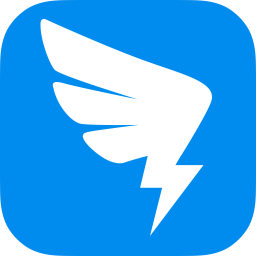 钉钉
钉钉 美图秀秀
美图秀秀